-
Win10 1909开机响应很慢怎么办?Win10专业版开机响应很慢解决方法
- 时间:2024-11-15 10:26:16
大家好,今天Win10系统之家小编给大家分享「Win10 1909开机响应很慢怎么办?Win10专业版开机响应很慢解决方法」的知识,如果能碰巧解决你现在面临的问题,记得收藏本站或分享给你的好友们哟~,现在开始吧!
或许是由于微软停止了对Win7系统的支持,不少PC用户都选择升级设备的系统,这也令Win10 1909的安装数出现了一定程度的增长。不过,一些用户在升级了1909系统后发现,设备的响应速度似乎变慢了!那么,该怎么解决这一问题呢?让我们来了解一下。
方法步骤
打开设备,调出运行窗口,输入命令“gpedit.msc”,再按下回车键;
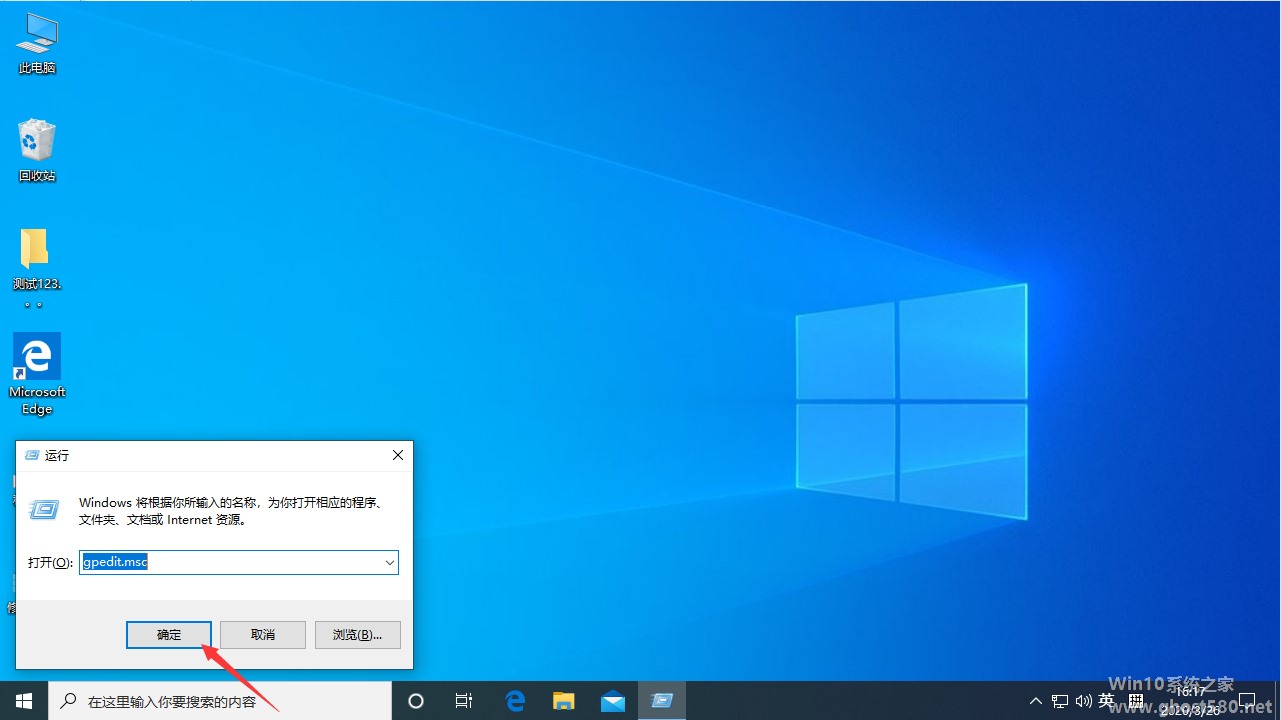
待本地组策略编辑器弹出后,找到计算机配置项下的“管理模板”,并依次定位至“系统”、“关机”;
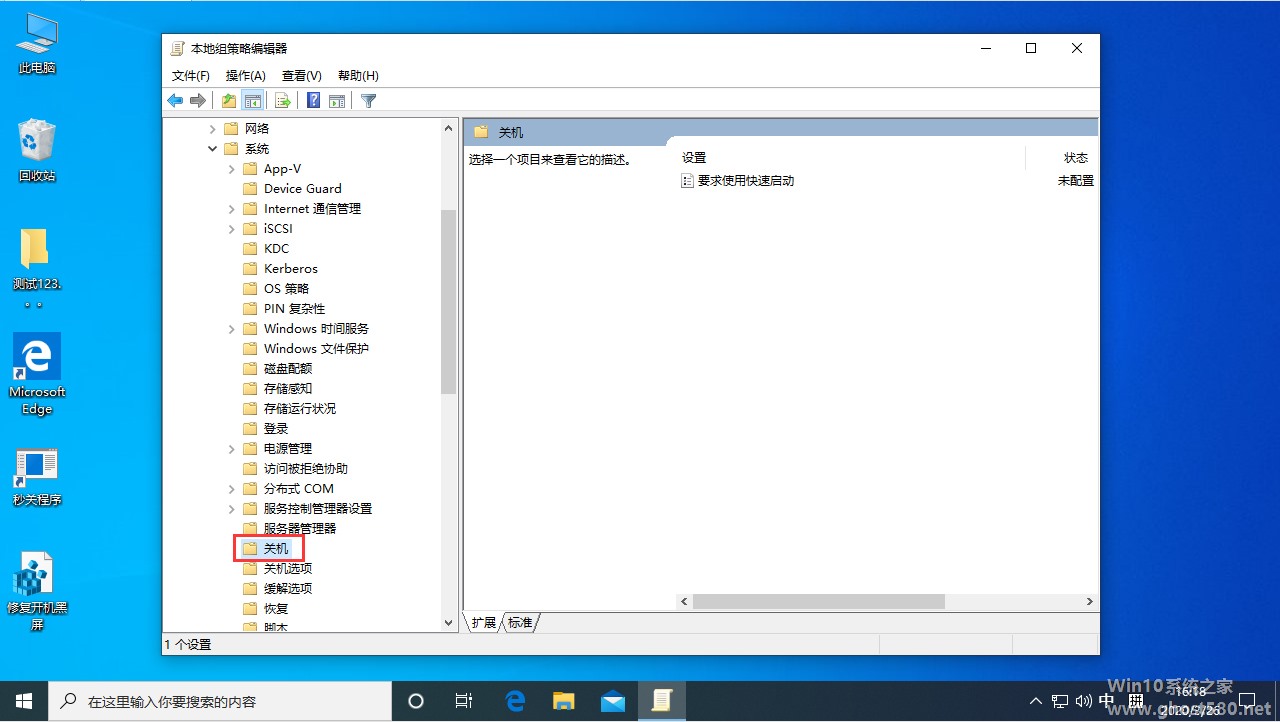
打开右侧窗口的“要求使用快速启动”服务;

最后,将该服务调整为“启用”状态就可以了。

以上就是关于「Win10 1909开机响应很慢怎么办?Win10专业版开机响应很慢解决方法」的全部内容,本文讲解到这里啦,希望对大家有所帮助。如果你还想了解更多这方面的信息,记得收藏关注本站~
【Win10系统之家www.ghost580.net文★章,转载请注明出处!】
相关文章
-

Win10 1909开机响应很慢怎么办?Win10专业版开机响应很慢解决方法
或许是由于微软停止了对Win7系统的支持,不少PC用户都选择升级设备的系统,这也令Win101909的安装数出现了一定程度的增长。不过,一些用户在升级了1909系统后发现,设备的响应速度似乎变慢了!那么,该怎么解决这一问题呢?让我们来了解一下。
方法步骤
打开设备,调出运行窗口,输入命令“gpedit.msc”,再按下回车键;
待本地组策略编辑器弹... -

Win10 1909开机黑屏很久才进入系统怎么办?Win10 1909开机黑屏解决方法
近来有不少安装了Win101909系统的用户反映,设备开机黑屏很久都无法进入桌面,只有再按下电源键强制关机后重启方有望进入系统。而这其实是独立显卡冲突所致,只需要关闭显卡的ULPS功能便可解决问题了!那么,该怎么操作呢?有类似遭遇的朋友,还不赶紧来了解一下。
方法步骤
打开设备,新建文本文档;
在文档中输入【WindowsRegistryEdito... -

Win10 1909开机存在两个系统怎么办?开机存在两个系统解决方法分享
小编的电脑在升级Win101909系统后便出现了一个奇怪的现象,那就是每次开机后都会显示出更新前后的两个系统。那么,Win101909开机存在两个系统该怎么办?下面是小编分享的开机存在两个系统解决方法,小伙伴们可不要错过了。
方法步骤
打开运行窗口,输入命令“msconfig”,按下回车键;
待系统配置窗口弹出后,点击“引导”选项卡;<img... -

Win10资源管理器未响应怎么办?Win10专业版资源管理器未响应解决方法
资源管理器,即文件资源管理器,系Win10系统自带的资源管理工具,用户不仅可以通过资源管理器查看设备的所有资源,还可以对文件进行打开、复制、移动等操作。那么,Win10资源管理器未响应怎么办?下面就让我们来了解一下。
方法步骤
启动设备,并以管理员身份运行“命令提示符”窗口;
依次输入命令“Dism/Online/Cleanup-Image/Sca...




